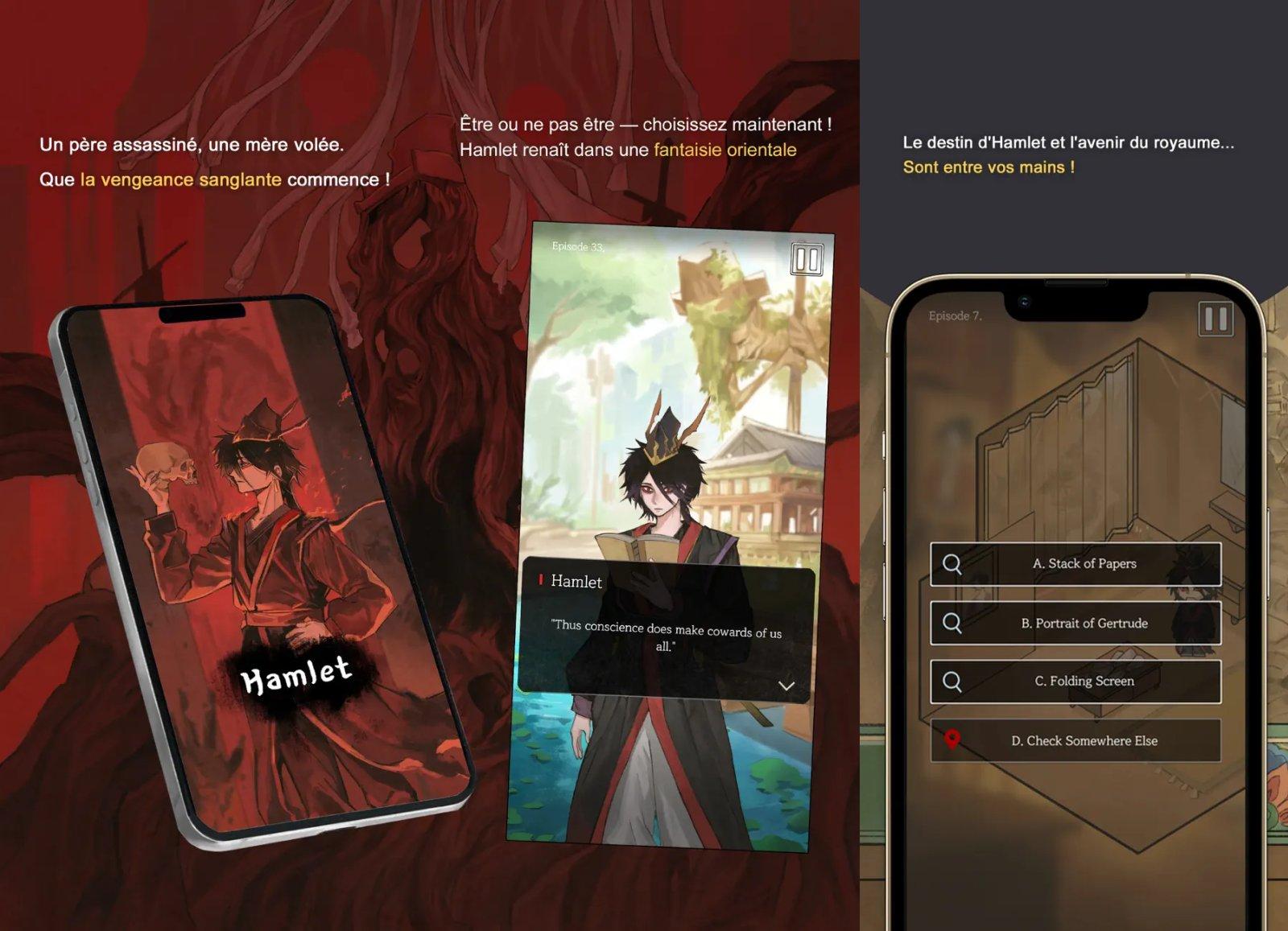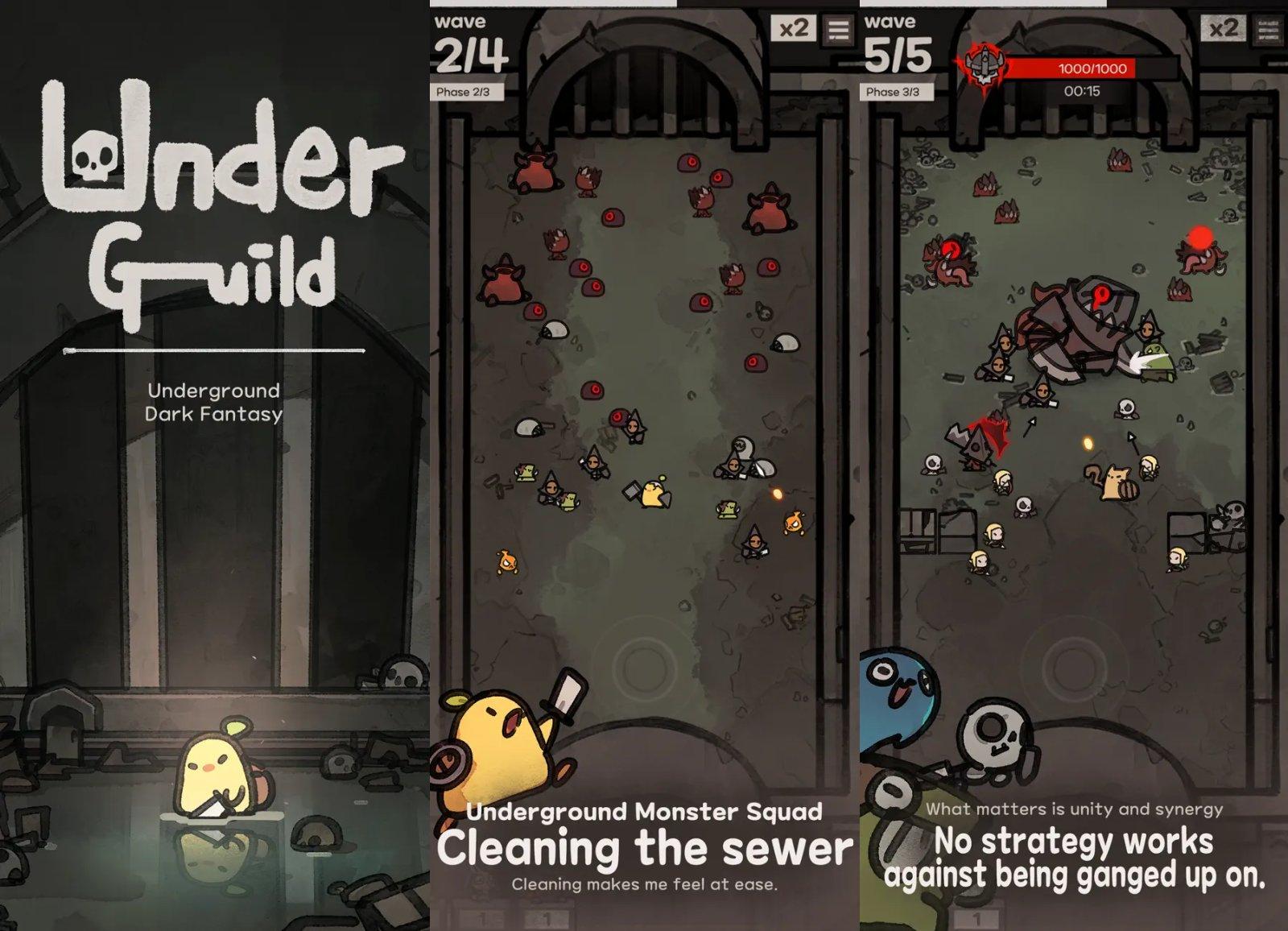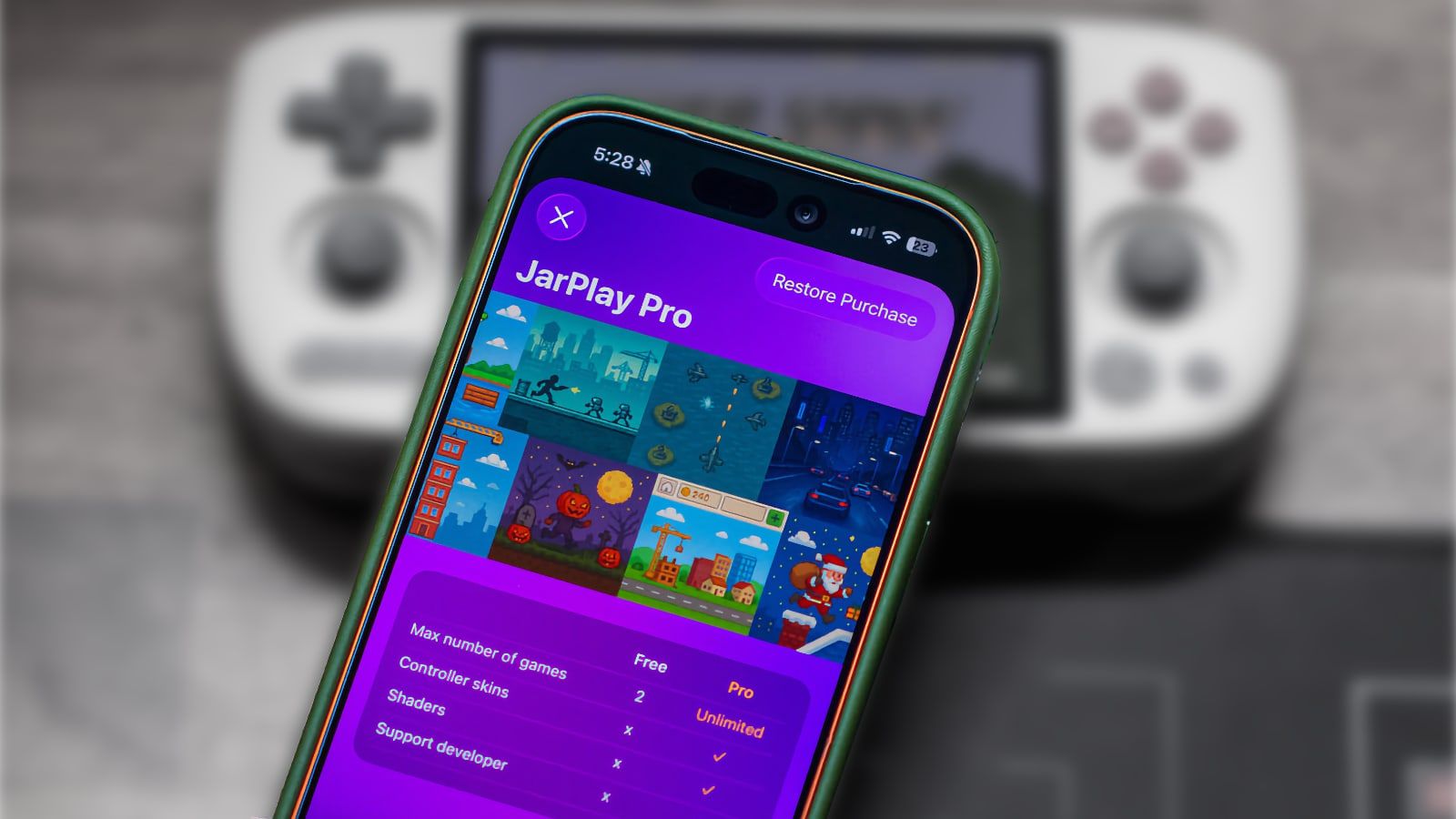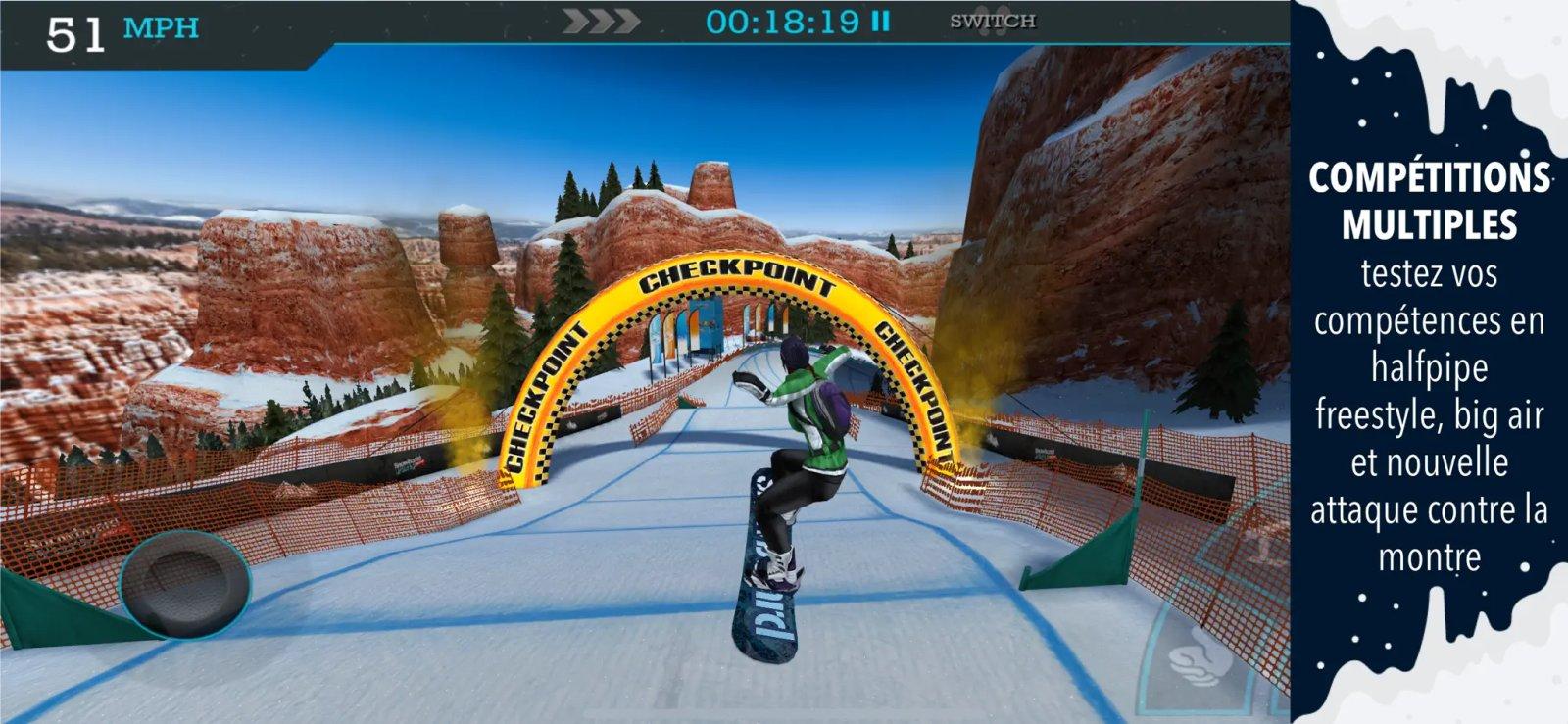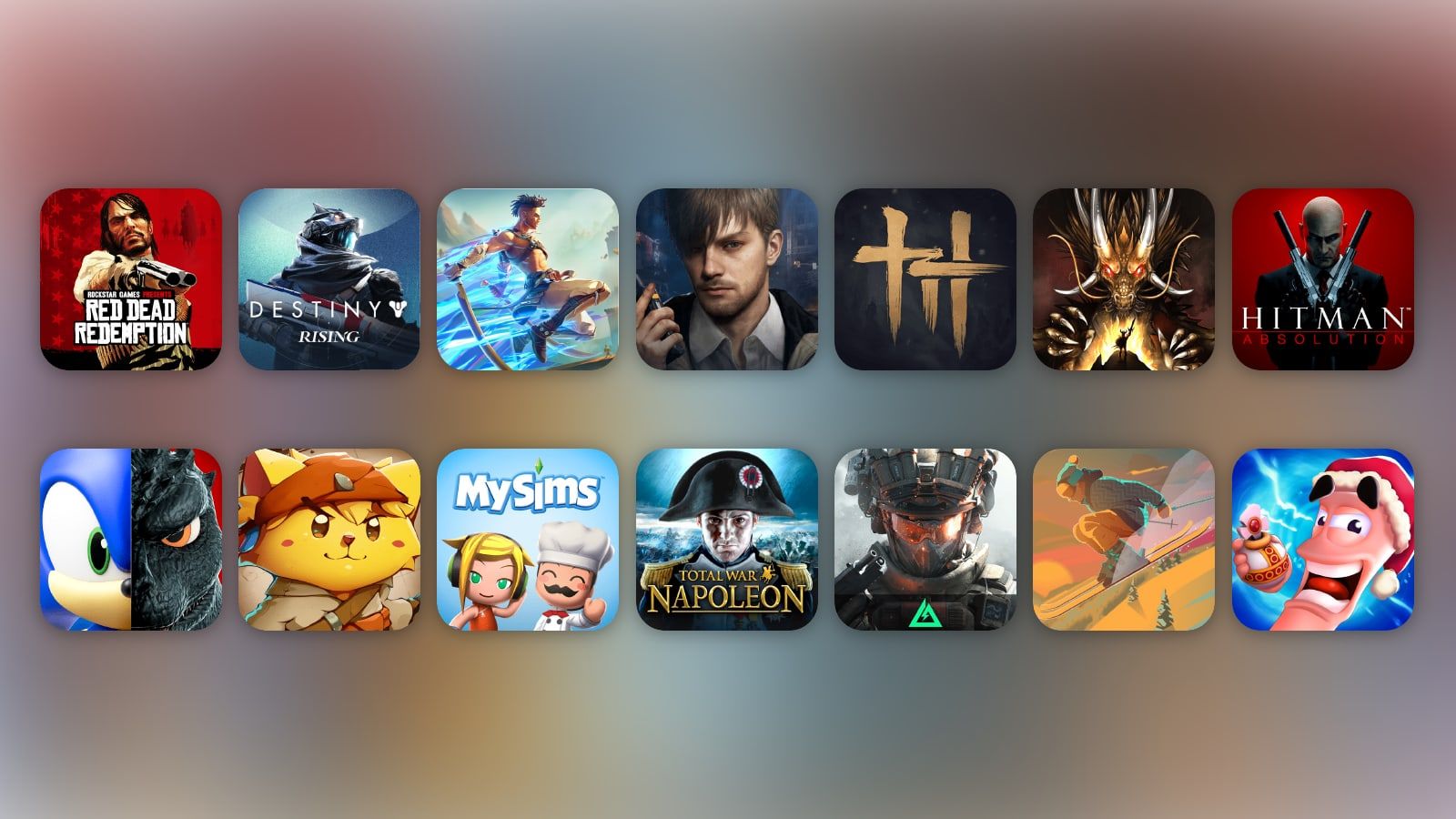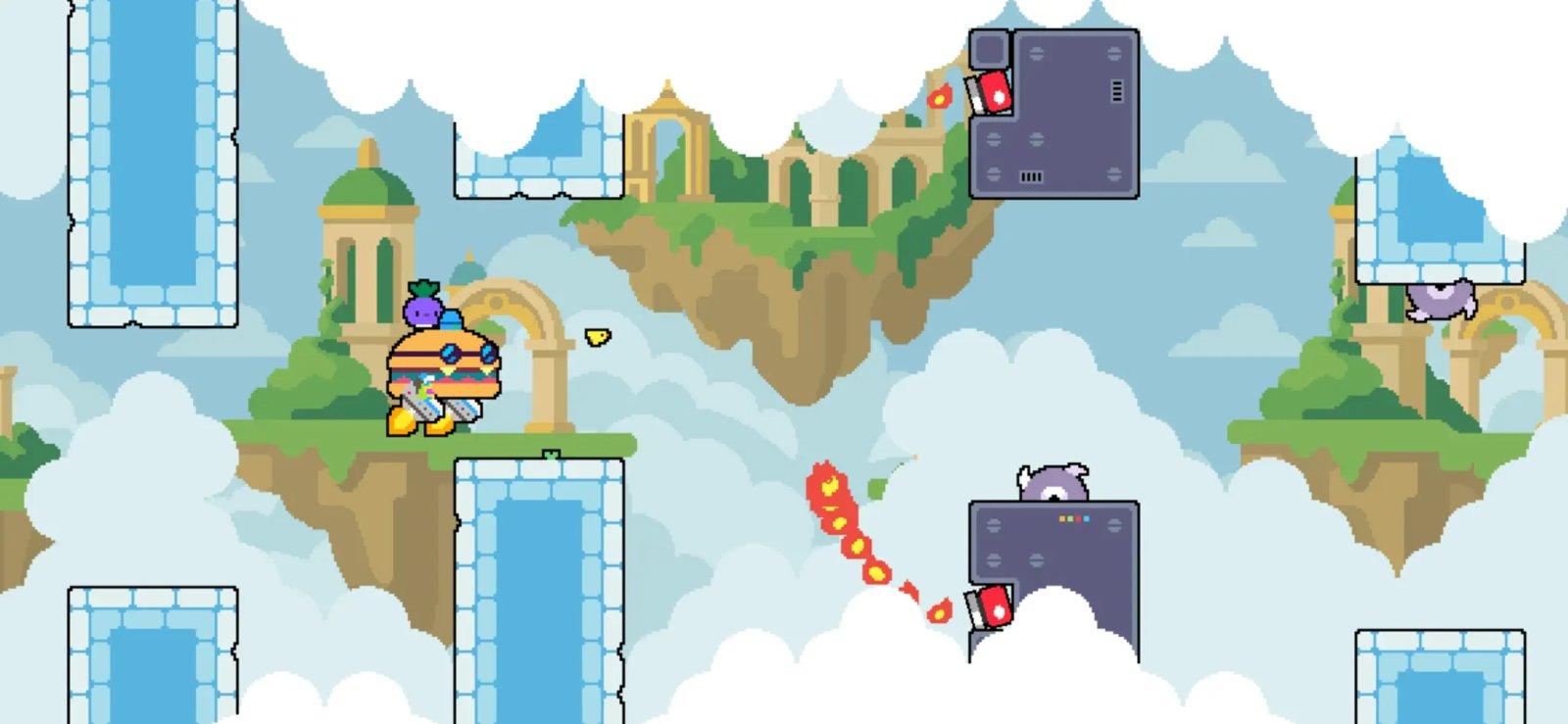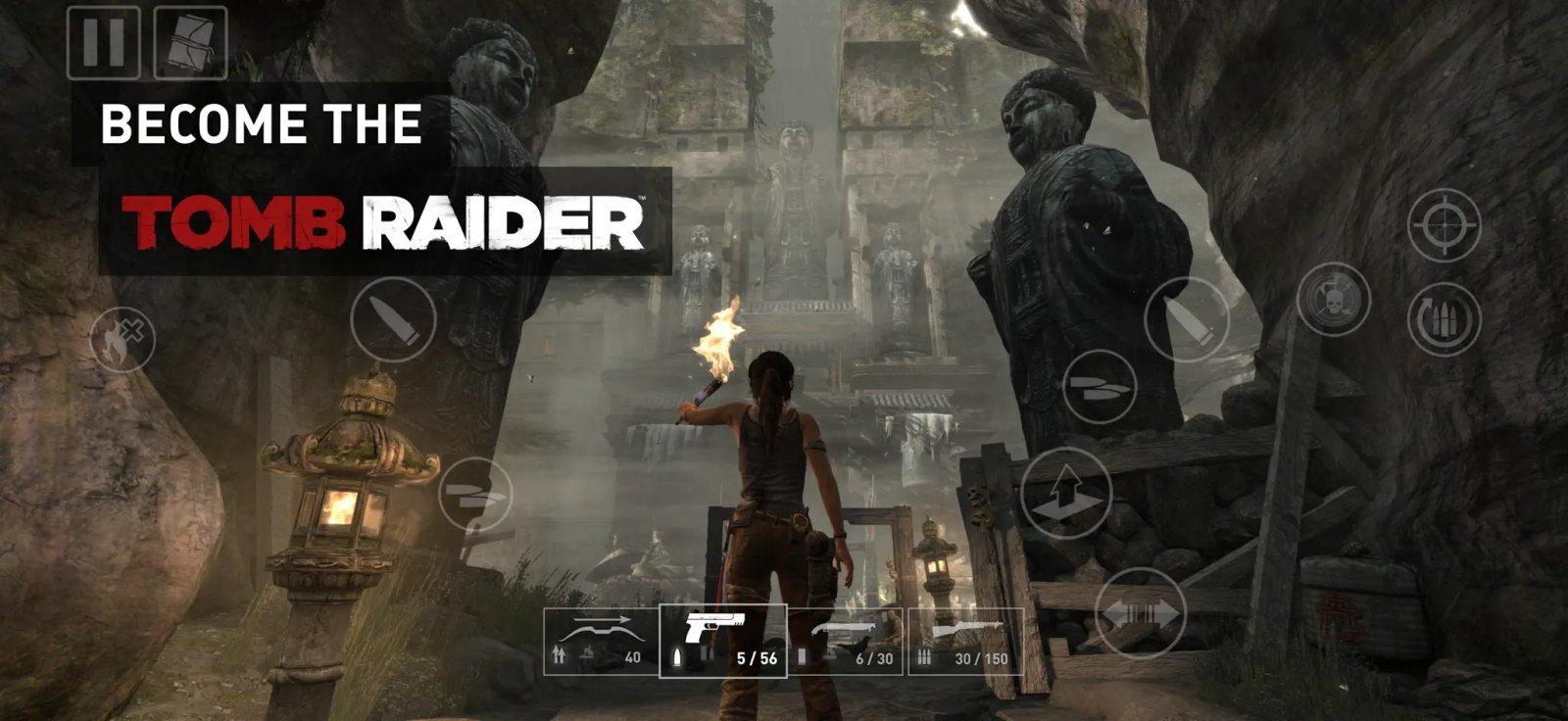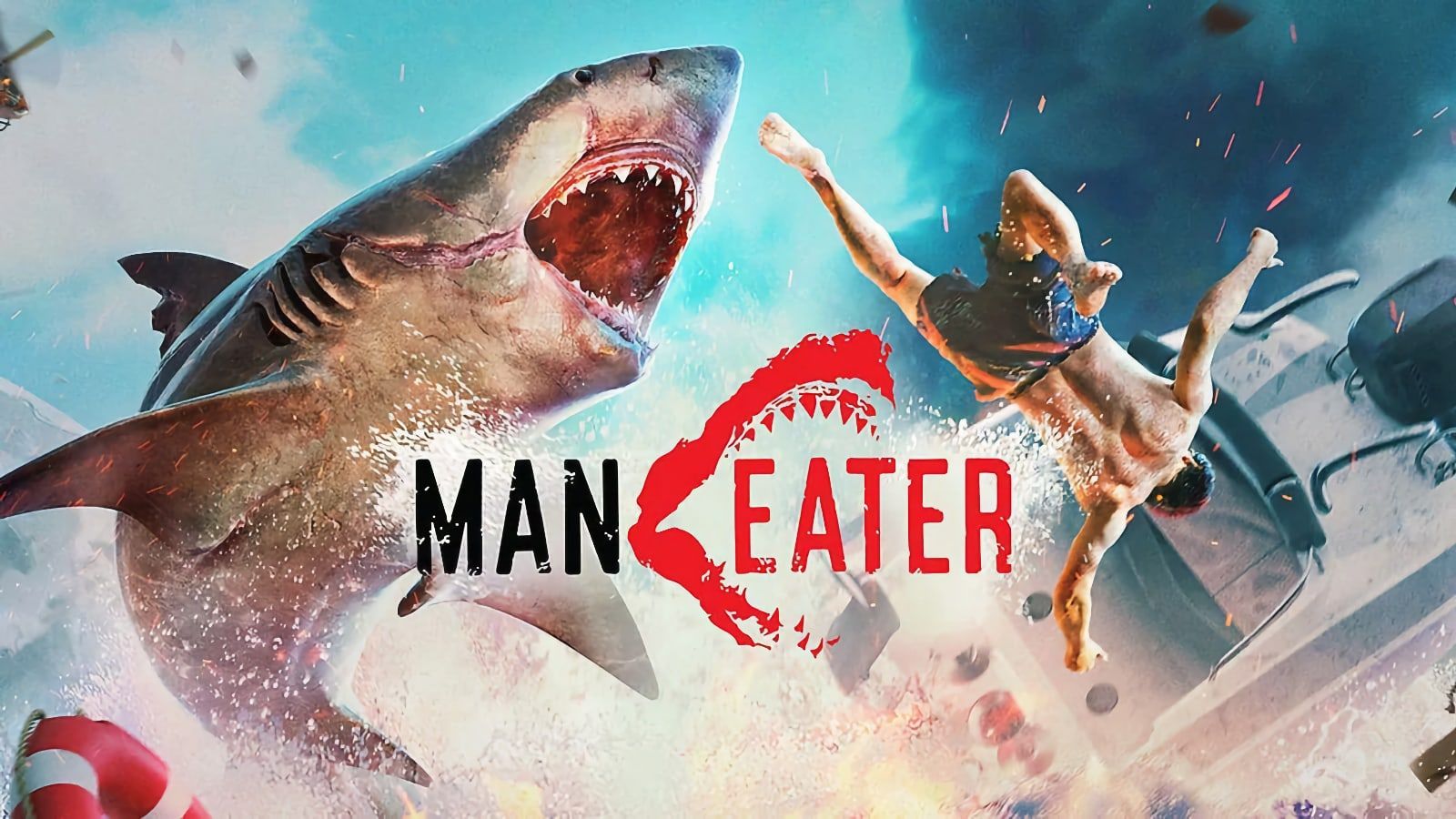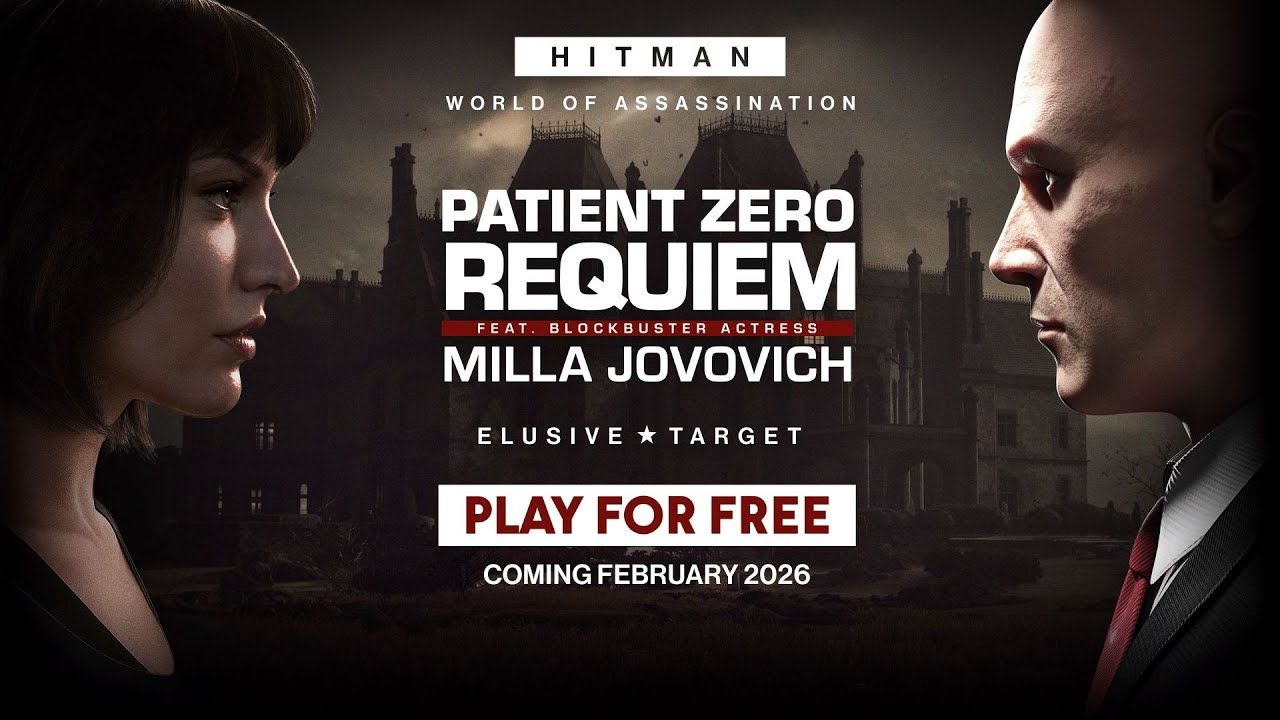MeloNX : l'émulation Nintendo Switch débarque sur iOS
 Nadim Lefebvre
Nadim Lefebvre- Il y a 11 mois
- 💬 5 coms
- 🔈 Écouter
![]() L'univers de l'émulation sur iOS connaît une avancée majeure avec l'arrivée de MeloNX, le premier émulateur Nintendo Switch pour iPhone et iPad. Cette sortie marque un tournant historique, notamment dans le contexte du récent assouplissement d'Apple concernant les émulateurs sur l'App Store. Si l'installation de l'app peut paraître un peu compliquée au premier abord, une fois qu'elle sera sur votre iPhone vous aurez des milliers d'heures de jeu devant vous !
L'univers de l'émulation sur iOS connaît une avancée majeure avec l'arrivée de MeloNX, le premier émulateur Nintendo Switch pour iPhone et iPad. Cette sortie marque un tournant historique, notamment dans le contexte du récent assouplissement d'Apple concernant les émulateurs sur l'App Store. Si l'installation de l'app peut paraître un peu compliquée au premier abord, une fois qu'elle sera sur votre iPhone vous aurez des milliers d'heures de jeu devant vous !
Un émulateur prometteur
MeloNX se distingue par ses performances impressionnantes et sa compatibilité avec de nombreux jeux Switch (la liste de jeux compatibles est disponible sur le site web officiel). On espère évidemment que cet émulateur supportera les jeux Nintendo Switch 2.
Basé sur le code source de Ryujinx, un émulateur Switch sur MacOS que l'on vous a déjà présenté, MeloNX est open-source, développé en C# et promet une expérience utilisateur optimisée pour iOS.
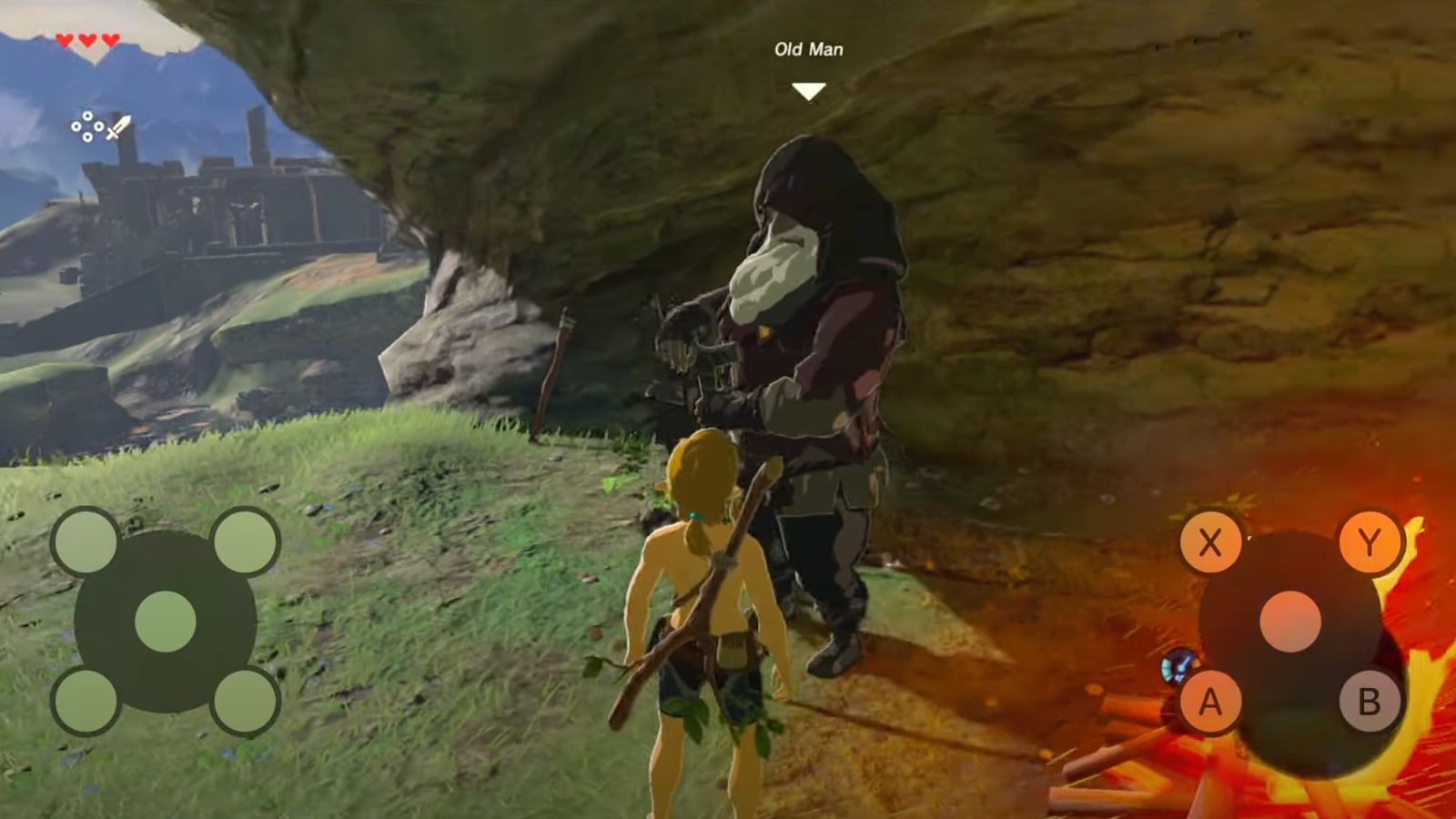
MeloNX propose un ensemble de fonctionnalités impressionnantes :
- Support audio complet (sortie uniquement)
- Émulation CPU ARMv8 optimisée
- Support des contrôles tactiles et des manettes
- Compatibilité avec les contrôles de mouvement
- Interface utilisateur intuitive
Pour les possesseurs d'appareils Apple récents, MeloNX ouvre la porte à une nouvelle façon de profiter des jeux Switch, bien que son installation et sa configuration demandent un certain investissement technique. Les développeurs continuent d'améliorer l'émulateur, promettant une expérience toujours plus fluide à l'avenir.
En tout cas, plusieurs jeux sont compatibles comme :
- Metroid Dread
- Sayonara Wild Hearts
- Kirby™ and the Forgotten Land
- Super Mario Bros. Wonder
- Farming Simulator 23
- Oceanhorn 2: Knights of the Lost Realm
- The Legend of Zelda: Echoes of Wisdom
- Oceanhorn: Monsters of the Uncharted Sea
- The Legend of Zelda: Tears of the Kingdom
- The Legend of Zelda: Breath of the Wild
- Super Mario 3D World + Bowsers Fury
- Mario Kart 8 Deluxe
- Super Mario Odyssey
Comment installer MeloNX sur iPhone ?
Configuration requise
- iPhone XR minimum (iPhone 13 Pro recommandé)
- iOS 17+ (compatible iOS 15-16 avec limitations)
- iPad 7e génération ou plus récent (puces M ou A17 Pro conseillées)
L'installation de MeloNX nécessite plusieurs étapes techniques qui peuvent rebuter les utilisateurs novices en attendant la compatibilité avec SideStore.
Méthode avec compte développeur payant ou gratuit pour 7 jours
- Sideloader l'application via un outil compatible avec les identifiants Apple
- Activer les autorisations requises dans le portail développeur Apple :
- Limite de mémoire augmentée
- Limite de débogage mémoire augmentée
- Réinstaller l'application avec les nouvelles autorisations
- Activer le JIT (Just-In-Time compilation)
- Installer les fichiers système nécessaires (firmware et clés)
Important : si vous utilisez un compte développeur gratuit, il faudra refaire la manipulation tous les 7 jours.
Méthode avec Xcode
Cette alternative gratuite nécessite un Mac et des connaissances en développement. Elle implique la compilation du code source et la configuration manuelle des paramètres système.
1. Clonez le référentiel et créez Ryujinx
Ouvrez un terminal et exécutez :
git clone https://git.743378673.xyz/MeloNX/MeloNX.git
cd MeloNX
./compile.sh
Vous devrez peut-être exécuter cette commande si la compilation échoue, puis exécutez à nouveau la commande ./compile.sh (vous devrez saisir votre mot de passe utilisateur. Votre mot de passe ne sera pas du tout affiché.)
sudo xcode-select --switch /Applications/Xcode.app/Contents/Developer
Cependant, si vous n'avez besoin que de mettre à jour MeloNX, assurez-vous d'avoir accédé au répertoire par cd, puis exécutez ceci, puis passez à l'étape 5
git pull
./compile.sh
2. Ouvrez le projet Xcode
Accédez au fichier de projet Xcode situé à :
src/MeloNX/MeloNX.xcodeproj
Double-cliquez dessus pour l'ouvrir dans Xcode.
3. Configurez les paramètres du projet
- Dans Xcode, sélectionnez le projet MeloNX.
- Sous l'onglet Général, recherchez Ryujinx.Headless.SDL2.dylib.
- Définissez son paramètre d'intégration sur « Intégrer et signer ».
4. Configurer la signature
Dans Xcode, accédez à "Signing & Capabilities".
Définissez l'équipe sur votre compte de développeur Apple (gratuit ou payant).
Modifiez l'identifiant du bundle en :
com.<your-name>.MeloNX
(Remplacez <your-name> par votre nom ou identifiant réel.)
5. Connectez votre appareil
- Assurez-vous que votre iPhone/iPad est connecté et reconnu dans Xcode.
6. Exécutez
- Cliquez sur le bouton Exécuter (▶️) dans Xcode pour compiler et lancer MeloNX sur votre iPhone ou iPad !